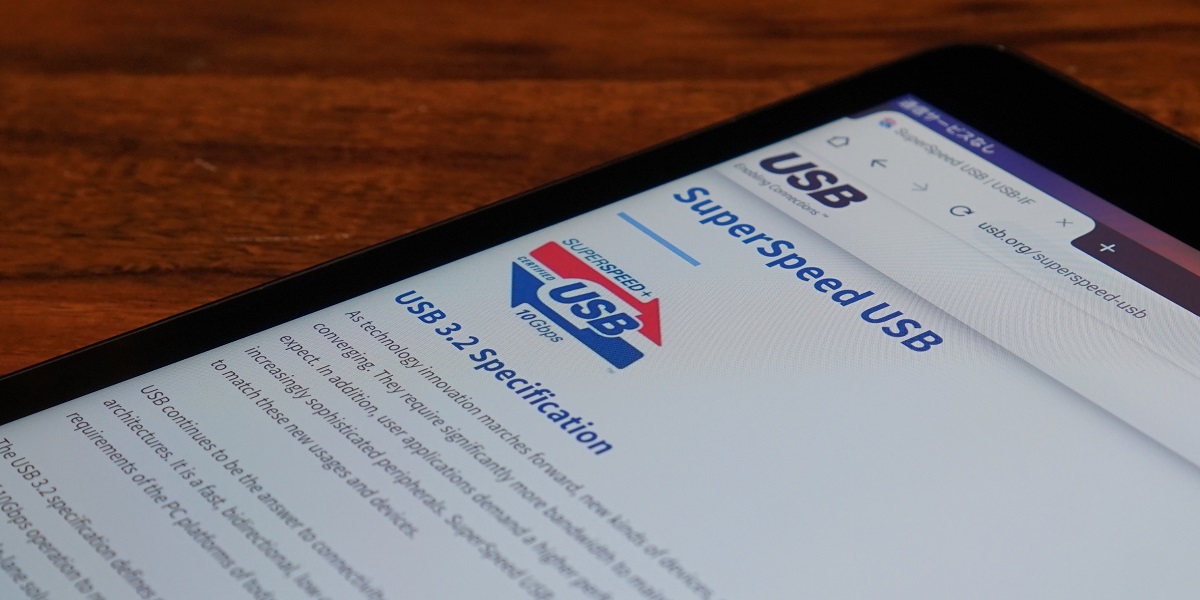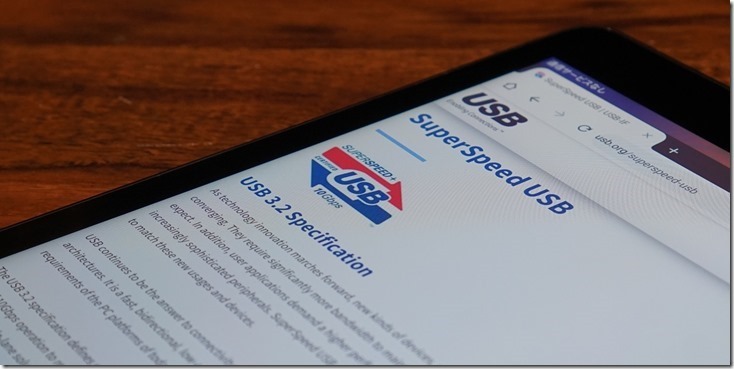
今まではUSB 2.0とUSB 3.0以降みたいな感じにしか認識がなかったのですが、商品説明などを見ているとどうにもUSBの規格がわかりません。USB 3.1?USB 3.2?Gen1?Gen2?なにがどう違うのでしょうか?まとめてみました。
USBと言えば「USB 2.0とUSB 3.0で、USB 3.0が端子が青色になっている。USB 3.0の方が当然速い」とか「USB 3.1?USB 3.2?Gen?マイナーバージョンアップだから速度が速くなっているのかな?」くらいの認識の人が多いと思います。私もそうでした。
外付けSSDをUSBエンクロージャーに入れて、なるべく速い速度でファイル転送したいと思い調べていると、USBの規格が訳わからないことになっていたので、まとめてみました。
2008年 USB 3.0

それまで主流だったUSB 2.0ですが、転送速度が最大480Mbpsととてもとても遅かったです。Bpsに換算すると毎秒60MBです。日が暮れますね。
そこで2008年にUSB 3.0が登場しました。USB 3.0の転送速度は規格上は5Gbps、処理の関係上実際の転送速度は4Gbpsですので、Bpsに換算すると毎秒500MBを転送できます。USB 2.0と後方互換性があり、見分けが付くように端子が青色になっています。
ここまでは私達がよく知っているUSBですね。
2013年 USB 3.1
2013年に更に倍の10Gbpsの転送速度に対応する新規格が策定されました。それがUSB 3.1です。と言いたいところですが、なぜか従来のUSB 3.0をUSB 3.1 Gen1と名前を変えて、新規格をUSB 3.1 Gen2と名付けました。
| 旧規格 | 新規格 | 転送速度 |
|---|---|---|
| USB 3.0 | USB 3.1 Gen1 | 5Gbps |
| ー | USB 3.1 Gen2 | 10Gbps |
なぜ、すでに定着していた規格の名称を変えたのでしょうか。。。USB 3.0はそのままで10Gbpsの新規格をUSB 3.1とすれば良かったと思うのですが。
2017年 USB 3.2
2017年に従来の規格をType-Cに限定して、2レーンとすることで倍の転送速度とする新規格が策定されました。USB 3.1 Gen1の2レーン版、USB 3.2 Gen1x2(5×2=10Gbps)と、USB 3.1 Gen2の2レーン版、USB 3.2 Gen2x2(10×2=20Gbps)です。
はい、嫌な予感しますよね。そうです。従来の1レーン版、USB 3.1 Gen1とUSB 3.1 Gen2もそれぞれUSB 3.2 Gen1x1とUSB 3.2 Gen2x1に改名されました。。。
| 旧規格 | 新規格 | 転送速度 |
|---|---|---|
| USB 3.1 Gen1 | USB 3.2 Gen1x1 | 5Gbps |
| ー | USB 3.2 Gen1x2 (Type-Cのみ) | 10Gbps |
| USB 3.1 Gen2 | USB 3.2 Gen2x1 | 10Gbps |
| ー | USB 3.2 Gen2x2 (Type-Cのみ) | 20Gbps |
上からUSB 3.0、USB 3.0×2、USB 3.1、USB 3.1×2で良かったんじゃ。
USB 3.2までの変革を一覧にまとめると下の表になります。
| ~ 2013年 | ~ 2017年 | 2017年 ~ | 転送速度 |
|---|---|---|---|
| USB 3.0 | USB 3.1 Gen1 | USB 3.2 Gen1x1 | 5Gbps |
| ― | ― | USB 3.2 Gen1x2 (Type-Cのみ) | 10Gbps |
| ― | USB 3.1 Gen2 | USB 3.2 Gen2x1 | 10Gbps |
| ― | ― | USB 3.2 Gen2x2 (Type-Cのみ) | 20Gbps |
現行機種のノートパソコンなどのUSBポートの表記を見ると、「USB 3.1 Gen1」だったり、「USB 3.2 (Type-A/Gen1)」だったりしますが、どちらも同じ「USB 3.2 Gen1x1」です。ややこしい。Microsoftは諦めてるのか面倒なのかSurfaceの仕様には「USB-C」とだけ記載しています。強い。
2019年 USB4
従来のUSBよりも高速なインタフェースとしてインテルとアップルが共同開発したThunderboltという規格があります。ライセンスフィーが高いのか実装の難易度が高いのか、Thunderboltに対応した外付け機器は異常に高価だったのですが、そのThunderbolt 3がUSB4としてUSB規格に取り込まれる事になりました。
USB4対応であれば従来のUSBとThunderbolt3の機器が接続できると言うわけです。別にUSB4などなくてもある程度の価格のノートPCであれば、USB Type-CポートのいくつかはUSBとThunderboltのどちらも接続できるようになっていますけどね。制御チップが統合されたり、ライセンスフィーの関係でお安くなるのでしょうか?
ちなみにUSB4は全てType-Cの規格です。互換性がありますので変換することでType-Aなどにも接続できますが、当然ながらUSB 3.2以下の(そのType-Aポートの規格の)速度に低下します。
なぜか今回は従来の規格は改名されずに、2つの新しい規格のみが追加となったようです。
USB4.0 Gen3x1 (20Gbps)
USB4.0 Gen3x2 (40Gbps)
あれ?Gen3から始まっているということは、もしかして従来のUSB 3.2 Gen1やUSB 3.2 Gen2をUSB4に改名しようとしている?よくわかりません。。。
今後、USBとThunderboltは一つになりますという話であれば大歓迎なのですが、「Thunderbolt 3まで」というところが引っかかります。結局、また「USBほにゃららの場合はThunderboltほにゃららまでをサポートしていて~」のように話がややこしくなるだけな気がします。これならもうUSBはUSB、ThunderboltはThunderboltで別々の規格として共存していった方が良かったとかってならなければ良いのですが。
ちなみに当のThunderboltはというと、Thunderbolt 4が登場しており、その内容は「USB4をサポート」だそうです。意味がわかりません。嫌な予感しかしません。
ちなみにUSB4からは「USB」と「4」の間にスペースを入れない事になったそうです。どうでも良いですね。
SSDをUSB接続する場合にどのUSB規格を選べば良いのか?

SSDをUSBエンクロージャー(ケース)に入れて使用する場合に、どのUSB規格に対応したものを購入すればSSDの速度を最大限活かせるか?は、USBには後方互換がありますので、とにかく1番数字の大きい新しいものを選択すれば間違いありません。しかし、新しい規格に対応した機器は高価ですし、どこまでSSDの速度を引き出せるのか気になるものです。
例えば、2000MB/sのSSDの場合、単位をGbpsに変換すると
2000 / 1024(M→G) × 8(B→b) ≒ 16Gbps
となります。比較的安価で低速な2000MB/sのSSDでも、その速度を活かすには20GbpsのUSB 3.2 Gen2x2か、USB4が必要であることがわかります。SATA接続のSSDであれば500MB/s(≒4Gbps)程度ですので、USB 3.2 Gen1x1(USB 3.1 Gen1 またはUSB 3.0)がベストマッチですね。
SSDの速度をフル(に近いくらい)に活かすために必要なUSB規格を表にしました。転送速度は「だいたいこのくらい」ですので、もちろん上下しても問題ありません。
| 転送方式 | 転送速度 | 速度に対応できるUSB規格 |
|---|---|---|
| SATA接続のSSD | 500MBps(≒4Gbps) | USB 3.2 Gen1x1 (USB 3.1 Gen1、 USB 3.0) |
| NVMO接続のSSD | 1200MBps(≒10Gbps) | USB 3.2 Gen1x2 or USB 3.2 Gen2x1 |
| 2400MBps(≒20Gbps) | USB 3.2 Gen2x2 or USB4.0 Gen3x1 | |
| 4800MBps(≒40Gbps) | USB4.0 Gen3x2 |
これを見ると「USB接続は遅い」というのは完全に過去の話であるというのがわかりますね。最新のPCI Express 4.0のSSDでも特に高性能なモデルで8000MBps程度、主流であるPCI Express 3.0のSSDでは最高4000MBps程度ですので、USBで大体のSSDの速度を引き出すことができます。
下の投稿で単位の換算などSSDについて説明していますので参考にしてください。
 |
【M.2?NVMe?】ざっくりわかるSSDの選び方 |
内蔵SSD不足気味のノートPCもUSB接続の外付SSDで補える
私のような世代だと、USB 2.0やUSB 1.0の時代の感覚が残っていて「USBは遅くて使い物にならない」と思ってしまいますが、実際にはUSBでほとんどのSSDはフルスピードで使うことができます。もちろんPC側が必要なUSB規格に対応している必要がありますが。
最近はノートPCの内蔵ドライブもSSDになっていますが、安価なモデルでは容量が不足気味ですので、そんな場合はUSB接続の外付SSDで十分に補うことができる時代になりました。NVMeが主流になっていますのでSATAのSSDでは物足りない気もするかもしれませんが、実際にはその差は体感できるほどでもなく、内蔵ドライブと遜色ない感じで使用できると思います。